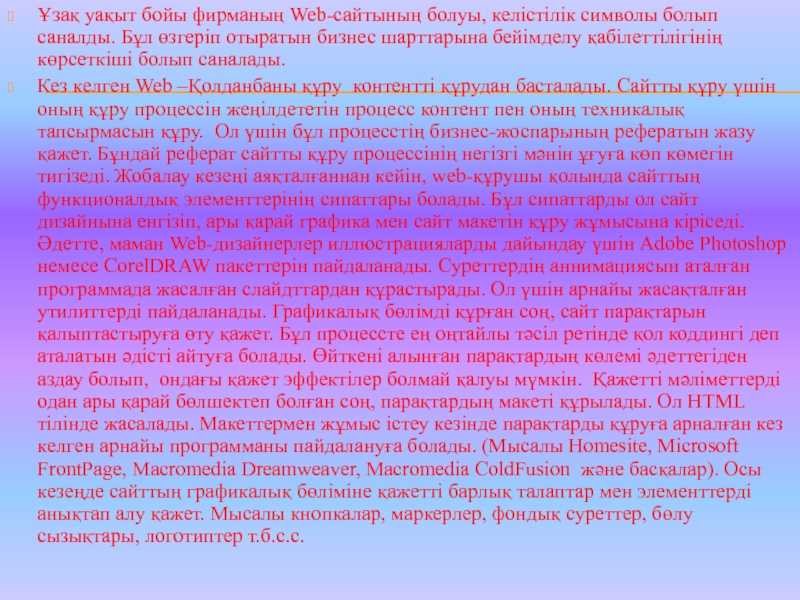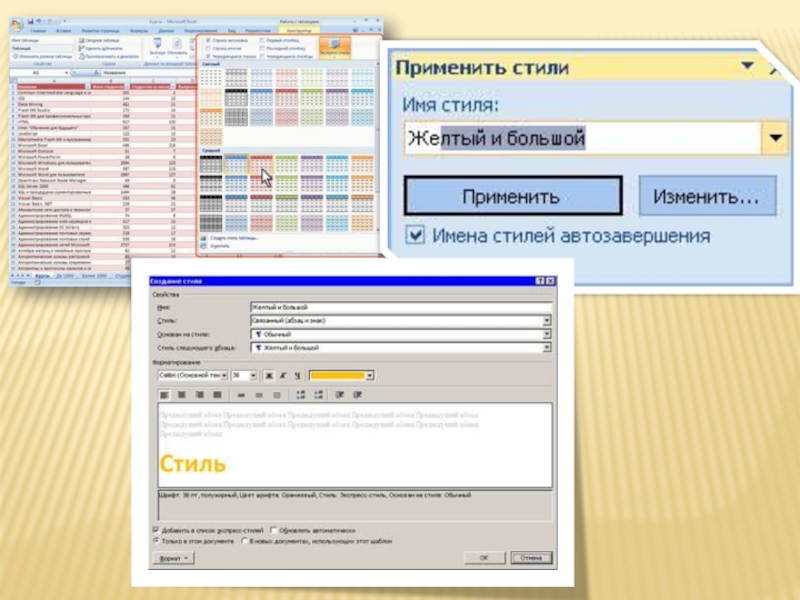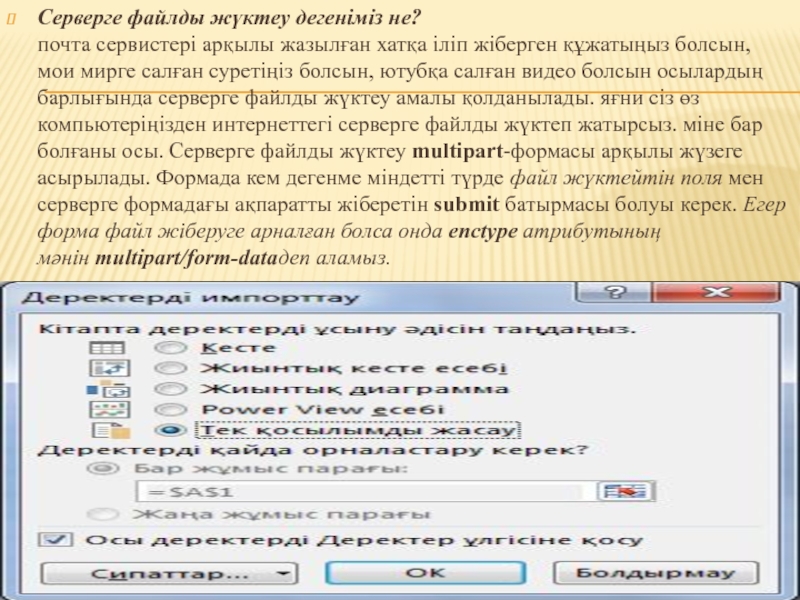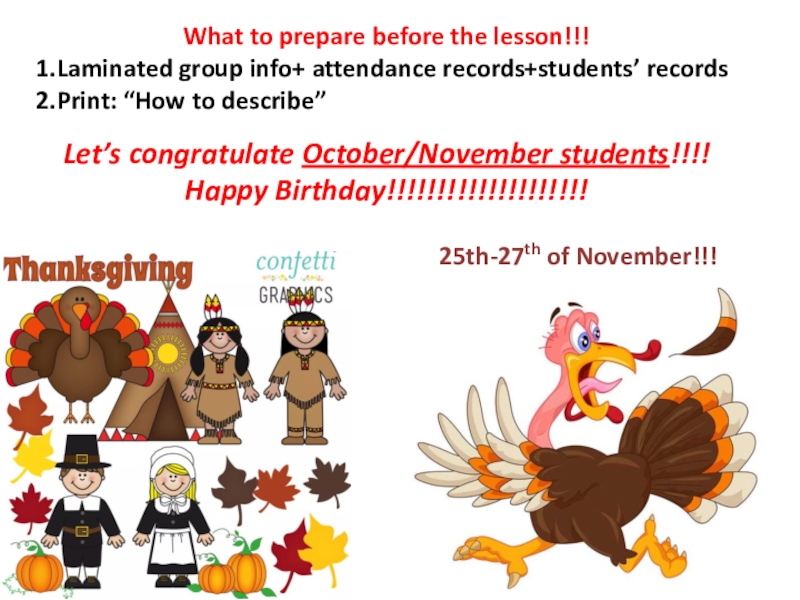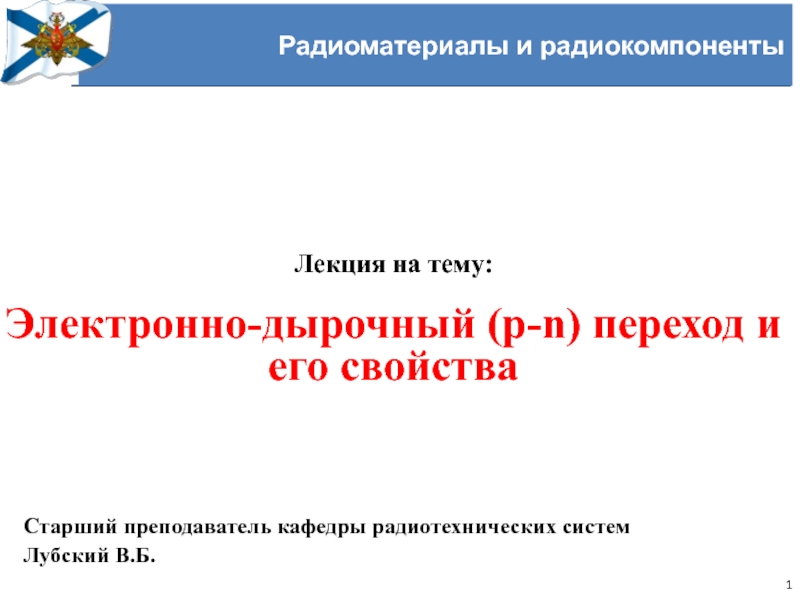Разделы презентаций
- Разное
- Английский язык
- Астрономия
- Алгебра
- Биология
- География
- Геометрия
- Детские презентации
- Информатика
- История
- Литература
- Математика
- Медицина
- Менеджмент
- Музыка
- МХК
- Немецкий язык
- ОБЖ
- Обществознание
- Окружающий мир
- Педагогика
- Русский язык
- Технология
- Физика
- Философия
- Химия
- Шаблоны, картинки для презентаций
- Экология
- Экономика
- Юриспруденция
МАРАТ ОСПАНОВ АТЫНДАҒЫ БАТЫС ҚАЗАҚСТАН МЕМЛЕКЕТТІК МЕДИЦИНА УНИВЕРСИТЕТІ
Содержание
- 1. МАРАТ ОСПАНОВ АТЫНДАҒЫ БАТЫС ҚАЗАҚСТАН МЕМЛЕКЕТТІК МЕДИЦИНА УНИВЕРСИТЕТІ
- 2. Кіріспе бөлімНегізгі бөлімЭлектронды окулықтарды құруға арналған мультимедиялығ
- 3. Слайд 3
- 4. Слайд 4
- 5. Электронды оқулық дегеніміз — мультимедиялық оқулық, сондықтан
- 6. Электронды оқытудың технологиялық құралдарын былайша топтастыруға болады:1.
- 7. Ұзақ уақыт бойы фирманың Web-сайтының болуы, келістілік
- 8. Біраз қосымша өңдеулерден өткен соң, Интернетке енгізілетін
- 9. Слайд 9
- 10. Слайд 10
- 11. Слайд 11
- 12. Стильді қолдану үшін Жедел- стильдер менюін ашыңыз,
- 13. Слайд 13
- 14. Жаңа мәтіндік стиль құру үшін Format=>Text Style
- 15. Қазіргі уақытта компьютерге кез келген операциялық жүйеден
- 16. Слайд 16
- 17. Слайд 17
- 18. Зақымдану түрлері бойынша вирустар резиденттік және резиденттік
- 19. Слайд 19
- 20. Слайд 20
- 21. Серверге файлды жүктеу дегеніміз не? почта сервистері
- 22. Слайд 22
- 23. Пайдаланушыларға пішіндегі деректерін бірнеше мекенжайға жіберуге рұқсат
- 24. Слайд 24
- 25. Слайд 25
- 26. Слайд 26
- 27. Жиырмасыншы ғасырдың аяғында пайда болған Интернет қазір
- 28. Интернеттiң негiзгi қосымшалары E-mail (Electronic Mail) -электрондық
- 29. Интернетке қосылу ең қолжетімді және жиі қолданылатын
- 30. Слайд 30
- 31. Егер өз сервер болса, Интернетте белгілі бір
- 32. ҚорытындыБілім беру үрдісінде жаңа ақпараттықкоммуникациялық технологияларды қолдану
- 33. Скачать презентанцию
Кіріспе бөлімНегізгі бөлімЭлектронды окулықтарды құруға арналған мультимедиялығ қүралдарды қолдану. Динамикалық мазмүнды Web- сайттарды құрудың замануи құралдары. Стиль құру. Компьютерге вирус түсуінің белгілерін анықтау. Вирустан сақтауға арналған бағдарламалар:
Слайды и текст этой презентации
Слайд 1Пән: Информатика
Кафедра: Жаратылыстану-ғылыми пәндер кафедрасы
Тақырыбы: Ақпаратты-коммуникациялық технологиялар және қауіпсіздік
Орындаған:Мухадес Ж.М.
103гр,
Стомфак.
УНИВЕРСИТЕТІСлайд 2Кіріспе бөлім
Негізгі бөлім
Электронды окулықтарды құруға арналған мультимедиялығ қүралдарды қолдану.
Динамикалық мазмүнды Web- сайттарды құрудың замануи құралдары.
Стиль құру.
Компьютерге вирус түсуінің белгілерін анықтау. Вирустан сақтауға арналған бағдарламалар: 7,0 Касперский антивирусы,АVАSТ! Dr.Web
Деректерді серверге жіберу.
Интернет.
Интернетке қосылу.
Интернетке адрестеу.
Қорытынды бөлім
Жоспар:
Слайд 5Электронды оқулық дегеніміз — мультимедиялық оқулық, сондықтан электронды оқулықтың құрылымы
сапалы жаңа деңгейде болуға тиіс. Электронды оқулық оқушының уақытын үнемдейді,
оқу материалдарын іздеп отырмай, өтілген және оқушының ұмытып қалған материалдарын еске түсіруге зор ықпал етеді. Себебі, оқушының өзіне көрнекілік қолданған тиімді қажет элементінің жанында жазуы болады.Электронды оқыту бейне, аудио, мультимедиа технологиясы мен олардың әр түрлі комбинацияларын енгізуге байланысты болып отыр.
Электронды оқытудың негізгі мәселелері ақпараттық-коммуникативтік технология негізінде ақпараттық білім беру ортасын құру және оны тиімді пайдалану болып табылады.
Электронды оқулық мынандай жағдайларда тиімді: кері байланыспен лезде қамтамасыз ете алады; гипермәтіндік түсініктемелердің көп рет қолданған кезде уақытты үнемдейді; белгілі бір бөлім бойынша білімді тексереді; қысқа мәтінмен көрсете, айта және модельдей алады.
Слайд 6Электронды оқытудың технологиялық құралдарын былайша топтастыруға болады:
1. Аппараттық құралдар, мультимедиалық
бағдарламалар және Интернет.
2. Электронды оқытуды әзірлеудің бағдарламалық құралдары.
3. Оқу үрдісін
басқарудың ақпараттық жүйесі.Слайд 7Ұзақ уақыт бойы фирманың Web-сайтының болуы, келістілік символы болып саналды.
Бұл өзгеріп отыратын бизнес шарттарына бейімделу қабілеттілігінің көрсеткіші болып саналады.
Кез
келген Web –Қолданбаны құру контентті құрудан басталады. Сайтты құру үшін оның құру процессін жеңілдететін процесс контент пен оның техникалық тапсырмасын құру. Ол үшін бұл процесстің бизнес-жоспарының рефератын жазу қажет. Бұндай реферат сайтты құру процессінің негізгі мәнін ұғуға көп көмегін тигізеді. Жобалау кезеңі аяқталғаннан кейін, web-құрушы қолында сайттың функционалдық элементтерінің сипаттары болады. Бұл сипаттарды ол сайт дизайнына енгізіп, ары қарай графика мен сайт макетін құру жұмысына кіріседі. Әдетте, маман Web-дизайнерлер иллюстрацияларды дайындау үшін Adobe Photoshop немесе CorelDRAW пакеттерін пайдаланады. Суреттердің аннимациясын аталған программада жасалған слайдттардан құрастырады. Ол үшін арнайы жасақталған утилиттерді пайдаланады. Графикалық бөлімді құрған соң, сайт парақтарын қалыптастыруға өту қажет. Бұл процессте ең оңтайлы тәсіл ретінде қол коддингі деп аталатын әдісті айтуға болады. Өйткені алынған парақтардың көлемі әдеттегіден аздау болып, ондағы қажет эффектілер болмай қалуы мүмкін. Қажетті мәліметтерді одан ары қарай бөлшектеп болған соң, парақтардың макеті құрылады. Ол HTML тілінде жасалады. Макеттермен жұмыс істеу кезінде парақтарды құруға арналған кез келген арнайы программаны пайдалануға болады. (Мысалы Homesite, Microsoft FrontPage, Macromedia Dreamweaver, Macromedia ColdFusion және басқалар). Осы кезеңде сайттың графикалық бөліміне қажетті барлық талаптар мен элементтерді анықтап алу қажет. Мысалы кнопкалар, маркерлер, фондық суреттер, бөлу сызықтары, логотиптер т.б.с.с.Слайд 8Біраз қосымша өңдеулерден өткен соң, Интернетке енгізілетін дайын программалық өнім
пайда болады. Сайт ашылып, жұмысқа кіріскеннен кейін оның халық арасына
кеңінен тарап кетуіне күш салу қажет.Бұл кезеңдермен қатар жобада мына мәселелер анықталып қамтылуы қажет:
Тақырыптың ауқымдылығы. Мысалы ауқымды (дүниежүзілік), кең (мемлекеттік), белгілі бір мәселеге бағытталған.
Жоба бағыты. Көркем, танымдық, ғылыми, ресми, т.б.с.с.
Жоба формалары. Баяндайтын, суреттейтін, музыкалық немесе осылар аралас.
Алатын орны. Осыған ұқсас сайттар арасында алатын орны. Сайттың басқалардан ерекшелігі, басқа сайттармен қарым-қатынасы.
Мақсаты. Адамдарға қажетті ақпарат, білім беру, насихаттау, үйрету т.б.с.с.
Осы кезеңдерден өткен соң жобада оның технологиялық аспектілері қарастырылуы қажет:
Жоба құрамындағы компоненттер.(статикалық, динамикалық).
Сайт мазмұнының құрылымы.
Ұйымдастыру жұмыстарының детальдары. (жұмыс көлемі, авторлар саны т.б.с.с.)
Слайд 12Стильді қолдану үшін Жедел- стильдер менюін ашыңыз, қолайлы стильді таңдаңыз.
Таңдалған стиль мәтінде қалай көрінетінін қарау үшін оны қолданудың қажеті
жоқ. Ол үшін мәтінді ерекшелеп немесе курсорды қажетті жерге орналастырып жылдам- стильдер менюін ашса жеткілікті. Курсорды стильдерде жылжытыңыз, сол кезде құжат терезесінде сіздің мәтініңізге стильдердің қалай әсер ететіні бейнеленеді . Егер Жылдам- стильдер менюінде сізге қажетті стильь жоқ болса, онда сіз Стильдерді қолдану тапсырмалар аймағын немесе Стильдер терезесін пайдалана аласыз. Сіз стильдің атын білсеңіз, онда Стильдерді қолдану тапсырмалар аймағын пайдаланған ыңғайлы. Жылдам- стильдер менюінен немесе CTRL+SHIFT+S пернелер үйлесімінің көмегімен Стильдерді қолдану тапсырмалар аймағын шақырып, стильь атының бірінші әріпін енгізіңіз Бағдарлама іздеу жүргізеді және қолайлы нұсқаны таңдайды. Осыдан кейін тек Қолдану батырмасын басу қажет.Стильдер терезесі ағымдағы құжатта қолданылып жатқан барлық стильдерді көруге мүмкіндік береді.Слайд 14Жаңа мәтіндік стиль құру үшін Format=>Text Style менюын қолданыңыз. Сөйтіп
STYLE бұйрығын жүктейсіз. Сонда Text Style сұхбат терезесі ашылады (1.5
сурет). Бұл терезе 3 аймақтан тұрады:Style Name – стиль аттарымен жұмыс істеу үшін арналған аймақ. Жаңа ат, ат өзгерту немесе өшіру функциялары қамтылған.
Font – бұл аймақта сізге керек шрифт және оның параметрлері (биіктігі, курсив) енгізілуі керек.
Effects – аймағында мәтінге байланысты түрлі әрекеттер жасалуы мүмкін. Мысалы мәтінді үстін астыға қаратып жазу, артын алдына қаратып жазу, мәтіннің “қысылуын” енгізу, вертикальді мәтін құру немесе иілу бұрышын енгізуге болады. Түзу тұрған мәтін әрпінің бұрышы 0-ге тең. Оған сәйкес минусты сандар мәтінді солға иеді, плюсты сандар оңға иеді.
Параметрлер енгізіліп біткеннен кейін Array батырмасы басылуы тиіс.
Слайд 15Қазіргі уақытта компьютерге кез келген операциялық жүйеден жұғатын және желілер
арқылы таралатын көптеген вирустар белгілі.Вирустармен біз биология пәнінен таныспыз. Биология
пәнінен адам ағзасына түсетін вирустарды білеміз Компьютерлік вирустарда өздігінен көбею қабілеті бойынша биолгия пәнінен белгілі вирустарға ұқсайды.. Компьютерлік вирус - өздігінен көбеюге қабілетті арнайы программалар, ол компьютер жадысында сақталатын программалар мен файлдарды құртуы, жоюы және компьютерді істен шығаруы мүмкін.Ол компьютерге пайдаланушының рұқсатынсыз «зақымдалған» дискета, диск,флеш жады немесе «зақымдалған файлмен бірге түсуі мүмкін.Ішінде вирусы бар программа «зақымдалған» программа деп аталады.Вирус басқа программаларды тауып зақымдайды, олардың қалыпты жұмыс жасауына кедергі келтіреді. Вирустар қайдан пайда болады? Оларды білікті қаскөй мамандар басқа бәсекелес фирмаларға зиян келтіру үшін қызғаныш, зиянкетік оймен жасайды. Компьютерлік вирусты ең бірінші рет 1989 жылы американдық студент Моррис жіберген. Осының салдарынан көптеген компьютерлер істен шыққан, ел экономикасына айтарлықтай зиян келген. Компьютерлік вирустар интернет желісі, сыртқы тасымалдашы құралдар арқылы жұғады.Слайд 18Зақымдану түрлері бойынша вирустар резиденттік және резиденттік емес болып екіге
бөлінеді. Резиденттік вирустар-компьютерге жұққан кезде өзінің резиденттік бөлігін жедел жадыда
сақтайды да , одан соң ОЖ жаулап алады. Резиденттік вирустар жадыда болғандықтан олар үнемі жұмыс істеп тұрады. Резиденттік емес вирустар- бұлар жедел жадыда болмайды, қашып-пысып жүреді, яғни уақытша ғана өмір сүреді. Зақымдану мүмкіндіктері бойынша вирустар мынадай топтарға бөлінеді: Зиянсыз-компьютердің жұмыс істеуіне кедергі келтірмейді. Қауіпсіз- бұлар дискідегі бос жадты кішірейтеді, графикалық, дыбыстық эффектілерге әсер етеді. Қауіпті-бұл компьютердің жұмыс істеуіне елеулі кедергі келтіреді (ДК жұмыс істеп тұрып тоқтап қалуы мүмкін) Өте қауіпті- программаның жоғалуына, қажетті құжаттар мен ақпараттар жоғалып кету, баяу жұмыс істеуі, тіптен компьютердің істен шығуына әкеліп соғады; Компьютердің вируспен зақымданғанын дер кезінде білу үшін вирустардың пайда болуының негізгі белгілерін білу қажет. Компьютерге вирус жұққан кезде мынадай белгілері болады.1)Программаладың жұмысын тоқтату немесе жұмыс істемеу;
2)компьютердің баяу жұмыс істеуі;
3)файлдар мен қапшықтардың жоғалуы;
4)файлдардың өлшемдерінің өзгеруі;
5)дискідегі файлдар санының кенеттен көбеюі;
6)компьютер жұмысындағы жиі тұрып қалулар және жаңылысулар;
Слайд 21Серверге файлды жүктеу дегеніміз не? почта сервистері арқылы жазылған хатқа іліп
жіберген құжатыңыз болсын, мои мирге салған суретіңіз болсын, ютубқа салған видео
болсын осылардың барлығында серверге файлды жүктеу амалы қолданылады. яғни сіз өз компьютеріңізден интернеттегі серверге файлды жүктеп жатырсыз. міне бар болғаны осы. Серверге файлды жүктеу multipart-формасы арқылы жүзеге асырылады. Формада кем дегенме міндетті түрде файл жүктейтін поля мен серверге формадағы ақпаратты жіберетін submit батырмасы болуы керек. Егер форма файл жіберуге арналған болса онда enctype атрибутының мәнін multipart/form-dataдеп аламыз.Слайд 23Пайдаланушыларға пішіндегі деректерін бірнеше мекенжайға жіберуге рұқсат беру үшін пішін
үлгісіне пайдаланушылардың қалаған мекенжайларына деректерді жіберетін қосымша деректер қосылымын қосу
қажет. Деректерді жіберу үшін арналған қосылымдардың барлығын қосқан соң, пішін үлгісін баптау арқылы пайдаланушыларға олардың пішіндеріндегі деректерді ереже пайдаланып бірнеше мекенжайларға жіберуге рұқсат беру мүмкін. Нәтижесінде, пайдаланушылар пішінді толтырған кезде Microsoft Office InfoPath бағдарламасы Стандартты құралдар үстеліне Жіберу батырмасын, ал Файл мәзіріне Жіберу әмірін қосады. InfoPath деректерді қосымша деректер қосылымдарына олардың осы ережедегі белгіленген реті бойынша жібереді. Барлық деректер қосылымдарын бір уақытта пайдаланатындай етіп, ережені баптау мүмкін емес.Пайдаланушыларға пішіндегі деректерін жіберуге рұқсат беру мақсатында пішін үлгісін баптаған кезде келесі әдістерді пайдаланып, жіберу параметрлерін де баптауға болады:
Стандартты құралдар үстеліндегі Жіберу батырмасында және Файл мәзіріндегі Жіберу батырмасында пайда болатын мәтінді өзгерту.
Стандартты құралдар үстеліндегі Жіберу батырмасы және Файл мәзіріндегі Жіберу әмірі үшін пернелер тіркесімін өзгерту.
Пайдаланушыларыңыз өз пішіндерін жіберген кезде олар үшін пайда болатын өзгертпелі хабарларды жасау.
Пішіндер жіберілген соң пішіндерді ашық қалдыру, пішіндерді жауып тастау немесе басқа таза пішінді ашу керектігін белгілеп көрсету.
Слайд 27Жиырмасыншы ғасырдың аяғында пайда болған Интернет қазір жер шарының әр
түкпірін байланыстырып сан алуан адамдарды, елдер мен құрылқтарды біріктіріп отыр.
Интернет 1960 жылдары АҚШ-та дүниеге келдi.Оны соғыс бола қалған жағдайда бір-бірімен телефон арналары арқылы қосылған компьютер желілерімен байланысып отыру үшін АҚШ-ның орталық барлау басқармасының қызметкерлері ойлап тапқан.Алпысыншы жылдардың аяғында Пентагон ядролық соғыс бола қалғанда компьютер желісінің үзілмеуі үшін арнайы жүйе жасады, тaжiрибенiң ойдағыдай жүргiзiлу барысында ARPA net желiсi пайда болып, ол Калифорниядағы жaне Юта штаты зерттеу орталықтарындағы үш компьютердi ғана бiрiктiрдi.Кейiн ARPAnet бейбiт мақсатқа қызмет еттi, оны негізінен ғалымдар мен мамандар пайдаланды.Сексенінші жылдардың басында Интернет деген термин пайда болды.Бұл ағылшынның халықаралық желі деген сөзі. 1990-шы жылдары Интернетке енушілер саны күрт өсті, ал 2000 жылы оған 5 млн компьютер қосылып, пайдаланушылар саны 200 миллионнан асты. Интернеттiң мүмкiндiгi шексiз.Талғамыңыз бен көңiл күйiңiзге қарай одан сiздi қызықтыратын көп нәрсе табуға болады.Yйден шықпай газеттiң тың номерiн парақтағыңыз келеме, мейiлiңiз, тек WWW немесе Web деп аталатын aлемдiк шырмауықты қолдансаңыз жетедi. Гиперсiлтеме жүйесi арқылы қажеттi басылымықызды санаулы минуттар iшiнде тауып аласыз .Слайд 28Интернеттiң негiзгi қосымшалары
E-mail (Electronic Mail) -электрондық почта. Желі тұтынушылары арасында
мәлімет алмасу ісін жүзеге асыратын қызмет жүйесі. Ол арнайы почта
программалары көмегімен жүзеге асырылады, мысал ретінде, Outlook Express программасын атауға болады. Оның көмегімен сіз санаулы минуттар ішінде хабарды жеткізе аласыз. Ол үшін клавиатурада тиісті хабар мәтінін теріп, белгілі электрондық адреске жіберсеңіз болғаны. Осынау тәсілдеме арқылы достарыңызбен, әріптестеріңізбен араласуға болады.Usenet- бір-бірімен жаңалыќтар алмасып отыратын бейкоммерциялыќ, бейформалдыќ, дәлірек айтќанда анархиялыќ жүйелер тобы. Белгілі бір серверде кездеседі.
FTP (File Transfer Protocol) - Файлдарды жіберу протоколы– бұл көбінде үлкен көлемдегі файлдарды жіберу кезінде ќолданылатын Интернттің ќосымшасы.
Чат (IRC –Internet Real Chat) –Интернеттің тағы да бір ќосымшасы,желіде наќтылы уаќытта интерактивті сұхбаттасу.
World Wide Web (WWW немесе Web) - гипермәтіндік құжат